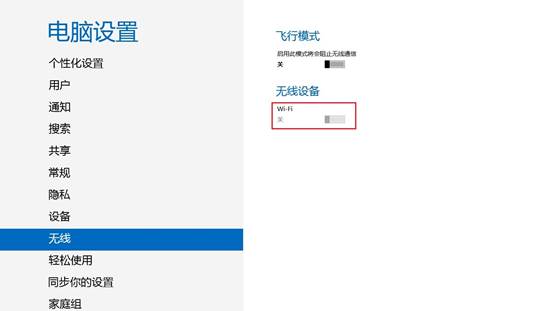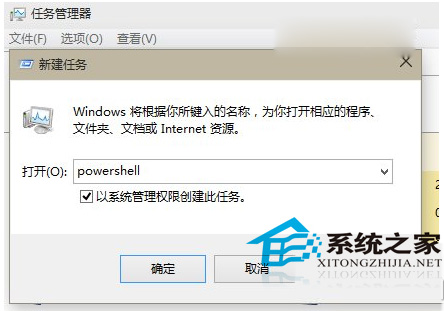萬盛學電腦網 >> windows 7教程 >> 簡單幾步讓您輕松更換Win 7登錄界面
簡單幾步讓您輕松更換Win 7登錄界面
現在使用Win 7系統的人越來越多,在美國三月份的統計,Win 7系統已經超過了XP,人們越來越喜愛這個操作系統。眾所周知,Win 7系統不但操作簡單,而且各個界面都相當華麗,但是這些界面的圖片能不能換上自己喜歡的圖片呢?這個答案是肯定的,下面就給大家帶來如何更換Win 7系統的登錄界面。
在更換圖片之前,用戶一定要看好自己的Win 7系統版本,這樣才能正確的更換。想要知道自己是哪個版本,其實很簡單,選擇計算機點擊右鍵屬性,在最上面就可以看到。還可以在開始菜單處的搜索框中輸入“winver”回車,也能看到自己Win 7系統版本。
Windows7家庭高級版更換登錄背景方式
第一步:在開始菜單處的搜索框中敲入“regedit”回車,調出注冊表編輯器,也可以使用快捷鍵Windows鍵+R直接調出搜索框。
第二步:注冊表編輯器中找到以下選項:HKEY_LOCAL_MACHINE\SOFTWARE\Microsoft\Windows\CurrentVersion\Authentication\LogonUI\Background
第三步:點擊“Background”在窗口右側找到“OEMBackground”並雙擊,然後在彈出窗口中將值修改為數字“1”,點擊OK。
第四步:轉回注冊表編輯器中重新找到HKEY_LOCAL_MACHINE\SOFTWARE\Policies\Microsoft\Windows\
然後鼠標右鍵點擊“Windows”選擇“New—>Key”然後將其命名為“System”,可能會遇見同名字的Key已經存在,如果發現已經有這個Key直接跳過這步即可。
第五步:接下來在右邊窗口中的空白處右鍵單擊鼠標,然後選擇“New—>DWORD (32-bit)”將其重命名為“OEMBackground”,最後雙擊打開將其值修改為數字“1”。
最後一步也是幾個Win 7版本都一樣的,打開Windows資源管理器,在地址欄中輸入“C:\Windows\System32\oobe\info\backgrounds”,有可能你沒有在窗口中發現任何文件夾,那麼去文件夾選項中選擇顯示查看所有文件和文件夾,頓時隱藏文件會全部顯示出來,此時你肯定能看到系統默認的背景圖片,然後將你之前准備好的JPG圖片重命名為“backgrounddefault.JPG”復制到這裡替代原來的文件。
Windows7旗艦版更換登錄背景方式
第一步:打開開始菜單或是按快捷鍵“Windows鍵+R”調出搜索框,輸入“gpedit.msc”回車。
第二步:本地組策略編輯器立即打開,接下來你就尋找“Computer Configuration\Administrative Templates\System\Logon”
第三步:找到後雙擊打開“Always Use Custom Logo”
第四步:緊接下來你需要做的事情就是在彈出的新窗口中選擇“enable”,然後點OK關閉窗口,再將整個本地組策略編輯器關閉即可。
最後就是和Windows7家庭高級版最後一步一樣,更換圖片即可。